Samenvallen, samensvallen en trechterdiagrammen maken
Gebruik een diagram om twee verschillende metingen te vergelijken, zoals een eenheidsverkoop versus een opbrengst.
Video: Diagrammen maken
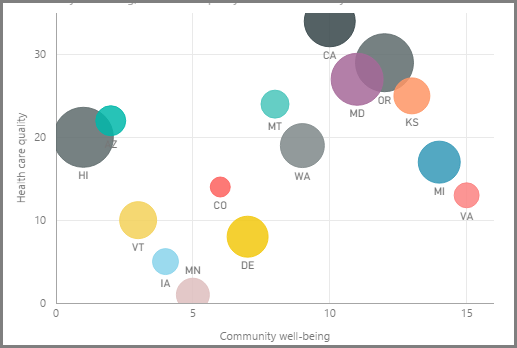
Als u een leeg diagram wilt maken, selecteert u Diagram uit het visualisatievenster. Sleep de twee velden die u wilt vergelijken van het deelvenster Velden naar de optie -buckets X-as en Y-as . Op dit aanwijzen heeft het diagram waarschijnlijk een kleine grafiek in het midden van het visuele diagram. U moet een maat toevoegen aan de details-bucket om aan te geven hoe u uw gegevens segment gebruiken. Als u bijvoorbeeld de verkoop en opbrengst van een artikel vergelijkt, kunt u de gegevens op categorie, fabrikant of maand van de verkoop splitsen.
Als u een ander veld aan de legenda-bucket kleurcodet u de bewerker aan de hand van de waarde van het veld. U kunt ook een veld aan het veld Grootte toevoegen bucket de afmetingen van de afmetingen te wijzigen volgens die waarde.
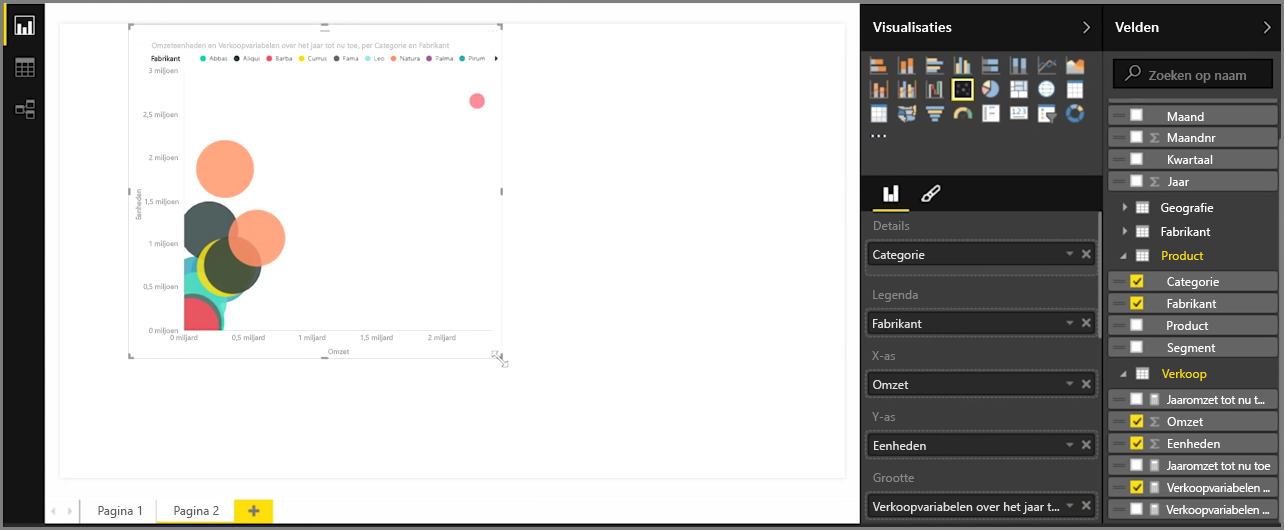
Schema's voor opmaak hebben ook een groot aantal weergaveopmaakopties, zoals het inschakelen van een belijning voor elke gekleurde en schakelen tussen afzonderlijke labels. U kunt de gegevenskleuren ook voor andere diagramtypen wijzigen.
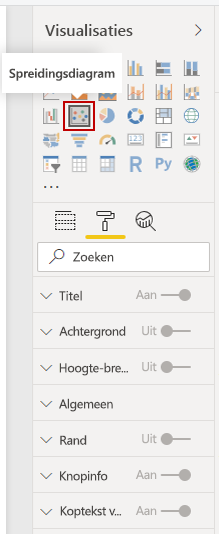
U kunt een animatie maken van de wijzigingen in de tijd van het diagram door een tijdsveld toe te voegen aan het Schema-asdiagram bucket. Een worden geselecteerd tijdens een animatie om een traceerpad te bekijken.
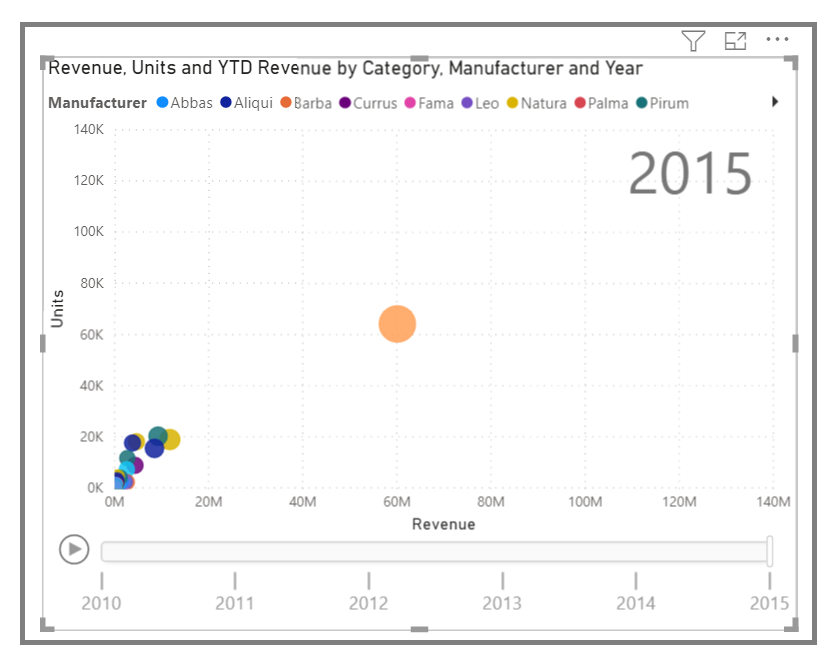
Notitie
Als u slechts één diagram ziet, Power BI komt dat omdat uw gegevens samenvoegen het standaardgedrag is. Als u meer pagina's wilt weergeven, voegt u een categorie toe aan bucket details in het deelvenster Visualisaties.
Diagrammen voor tabellen en trechters maken
Notitie- en trechterdiagrammen zijn twee van de meer notities (en onderdeel-) standaard visualisaties die zijn opgenomen in Power BI. Als u een leeg diagram van een van beide typen wilt maken, selecteert u het pictogram in het deelvenster Visualisaties.
Video: trechterdiagrammen en diagrammen maken
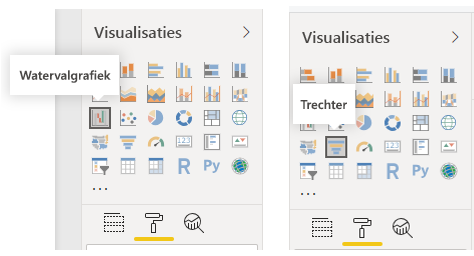
Diagrammen met een grafiek worden meestal gebruikt om wijzigingen in een bepaalde waarde in een bepaalde periode weer te geven.
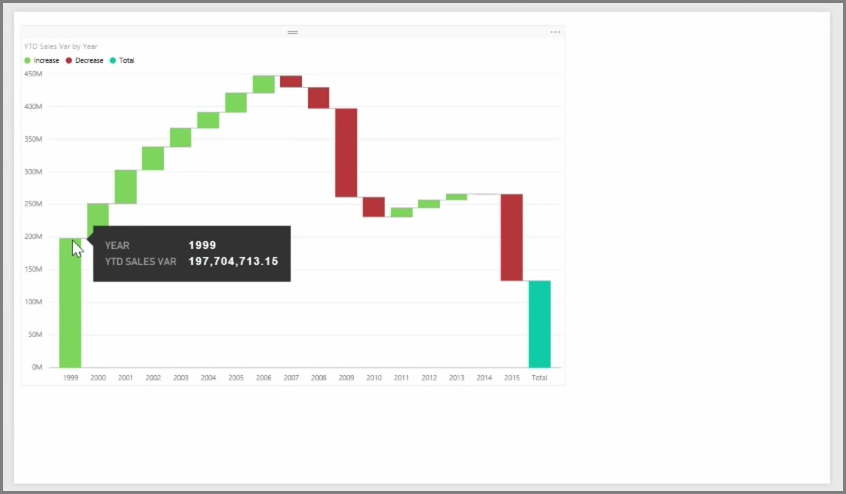
U kunt slechts twee bucket instellen: Categorie en Y-as. Sleep een veld op basis van tijd, zoals Jaar, naar de bucket en sleep de waarde die u wilt bijhouden naar de y-as bucket. Perioden waarin de waarde is toegenomen, worden standaard groen weergegeven, terwijl perioden met een afname in waarde rood worden weergegeven.
Trechterdiagrammen worden meestal gebruikt om wijzigingen in een specifiek proces weer te geven, zoals een verkooppijplijn of inhoudingsacties voor een website.
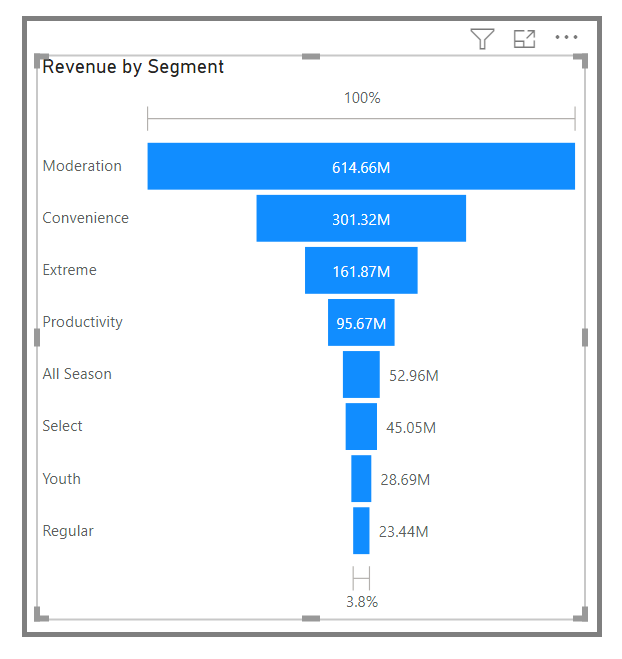
U kunt sepjes- en trechterdiagrammen in plakken en aanpassen.